|
◆ コンフィグレーションの管理方法 - 設定保存
設定保存することにより、電源OFFにしても起動後は保存された設定状態でCiscoデバイスは起動します。
設定保存コマンドは copy running-config startup-config です。設定保存するということはRAMにある
running-configをNVRAMにあるstartup-configにコピーすることを意味します。下図のようなイメージ。
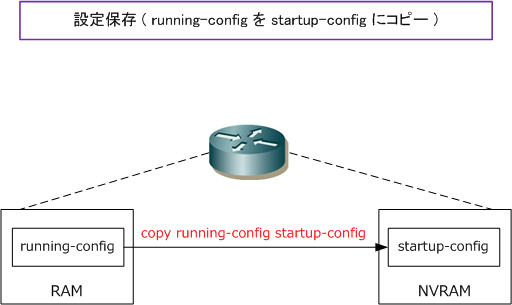
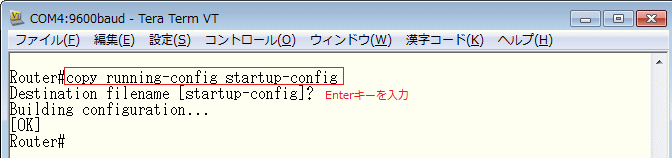
正確なフル入力は copy running-config startup-config となりますが、一般的には copy run start と
入力している人が多いです。また、この設定保存するためのコマンドは3種類あります。IOSバージョン
により以下の通りとなりますが、IOS12.0以降ではこれら全形式のコマンドを入力することができます。
色々ありますが copy system〜という12.0以降の入力方法で設定保存している人は見たことがないです。
| 内容 |
IOS10.3より前 |
IOS10.3以降 |
IOS12.0以降 |
設定
保存 |
write memory |
copy running-config startup-config |
copy system:running-config nvram:startup-config |
ちなみに、設定消去する場合は write erase というコマンドを使用します。バージョンによる差異は
以下のとおりです。こちらのコマンドもIOS12.0以降ではこれら全ての形式のコマンドを入力できます。
※ 以下コマンドを入力することで、CiscoルータやCatalystスイッチが初期化されることになります。
| 内容 |
IOS10.3より前 |
IOS10.3以降 |
IOS12.0以降 |
設定
消去 |
write erase |
erase startup-config |
erase nvram: |
◆ コンフィグレーションの管理方法 - コンフィグをTFTPサーバに保存
Ciscoデバイスに障害が発生して新しいCiscoデバイスに取り替えるような状況になった場合、当然ながら
その新しいCiscoデバイスに設定コンフィグを入れる必要があります。そのために、Ciscoデバイスに現在
存在するRAMのrunning-config、またはNVRAMのstartup-configはバックアップとして保持しておく必要
があります。そこで今回はコンフィグレーションをTFTPサーバに保存しておくための操作方法を紹介します。
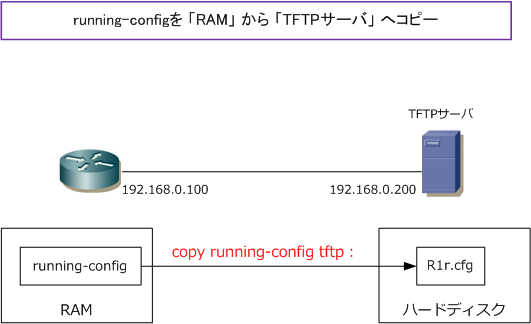

RAMのrunning-configのファイルをTFTPサーバへコピーするためには copy running-config tftp:コマンド
を使用します。このコマンドを実行しコンフィグをTFTPサーバに保存する際にはそのコンフィグファイルが
どの機器のどのようなコンフィグファイルなのかを分かるように「Destination filename」で指定しましょう。
※ R1の ruuning-config を「R1r.cfg」という名前で保存しています。running-configのファイルの拡張子は .cfg
を使用します。
| 内容 |
IOS10.3より前 |
IOS10.3以降 |
IOS12.0以降 |
TFTPサーバへの
設定保存 |
write network |
copy running-config tftp: |
copy system:running-config tftp: |
一方、NVRAMのstartup-configのファイルをTFTPサーバへコピーするためには copy startup-config tftp:
コマンドを使用します。コンフィグをコピーする際には、先ほどのファイル名に注意して実行しましょう。
※ 今回は、R1のstartup-configを「R1s.cfg」という名前で保存しています。startup-configのファイルの拡張子は「.cfg」を使用。
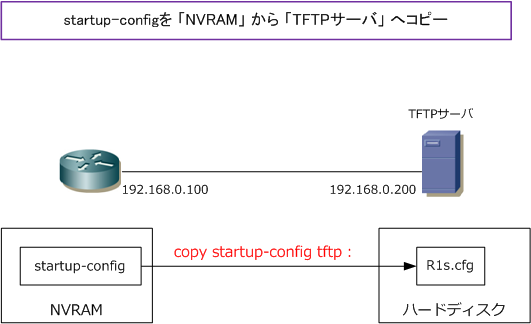
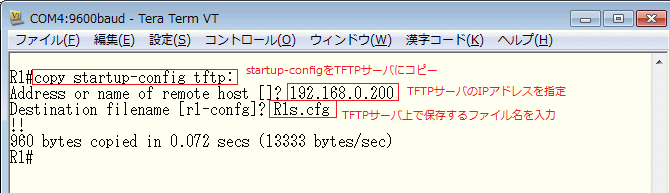
ところで実際にネットワークエンジニアをしている人なら分かると思いますが、このようなコマンドは入力
することはほぼありません。コンフィグファイルはコンソール接続しているPC、またはtelnet接続している
PCから例えばTera Termを使用している場合「ファイル」⇒「ログ(L)」を選択し、ローカルPCに保存して
しかるべき管理場所に移すのが一般的だと言えます。上記の設定方法も参考知識として知っておきましょう。
◆ コンフィグレーションの管理方法 - コンフィグファイルをTFTPサーバからダウンロード
TFTPサーバに保存されているコンフィグレーションファイルを、ルータのRAMにダウンロードするためには
copy tftp: running-configコマンドを使用します。このコマンドではルータのRAMにダウンロードするため
宛先ファイル「 Destination filename 」の名前には、かならず running-config と指定する必要があります。
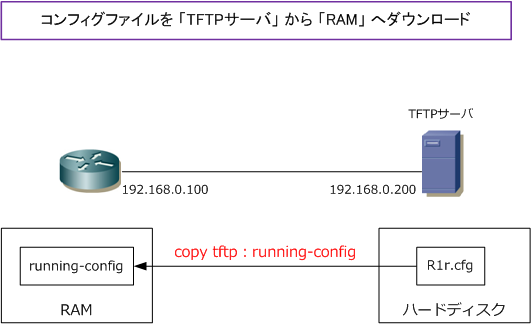
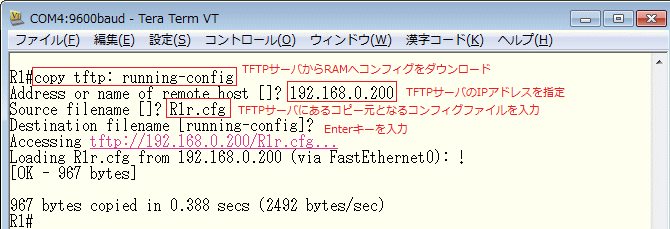
このコマンドで注意すべきなのは、このcopy tftp: running-configコマンドにより、RAMにある既存の
running-configが、TFTPサーバに格納されていたコンフィグファイル「R1r.cfg」に置き換わるのではなく
既存のrunning-configの設定と、ダウンロードされる R1r.cfg の設定情報とかマージされることになります。
このマージでは、コピー先(running-config)にしかないコンフィグ設定はそのまま保持されます。一方、
コピー先(running-config)とコピー元(R1r.cfg)の両方に存在するコンフィグ設定がある場合、コピー元
(R1r.cfg)の設定が優先されて情報として残ります。以下のマージの例を参考にして理解を深めましょう。
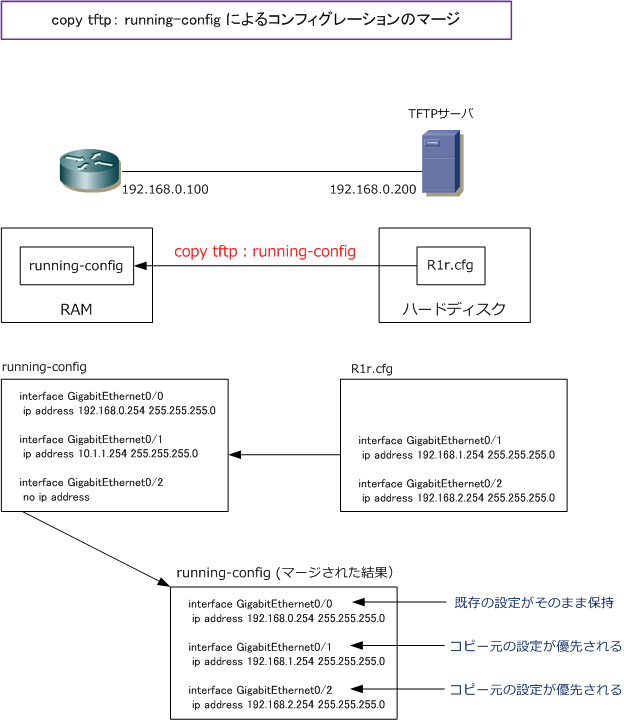
ネットワークエンジニアをしている人なら分かると思いますが、copy tftp: running-config コマンドなんて
先ず使用しません。なぜなら非常にややこしいですしこのようなコマンドはトラブルの元であると言えます。
同様にcopy startup-config running-configもマージされるコマンドになるので、この2つのコマンドだけは
実環境においては使用しないようにしましょう。CCNA取得のための知識として、参考までに解説しました。
最後にrunning-configを表示するためのコマンド、startup-configを表示するためのコマンドを紹介します。
running-configのコンフィグを表示するためにネットワークエンジニアが最も使用しているのはshow run。
startup-configのコンフィグを表示するためにネットワークエンジニアが最も使用しているのはshow start。
| 内容 |
IOS10.3より前 |
IOS10.3以降 |
IOS12.0以降 |
running-configの
コンフィグ表示 |
write terminal |
show running-config |
more system:running-conifig |
startup-configの
コンフィグ表示 |
show configuration |
show startup-config |
more nvram:startup-conifig |
|